Kaip bendrinti muziką iš „Apple Music“ į „Facebook“ ir „Instagram“.
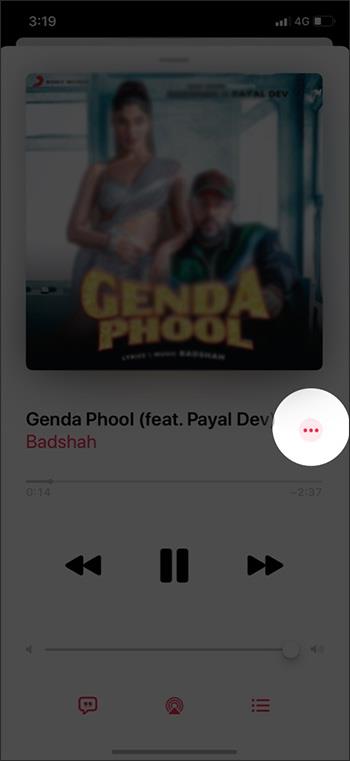
Naujausioje iOS 13.4.5 beat versijoje vartotojai gali lengvai bendrinti muziką iš Apple Music į Facebook ir Instagram.
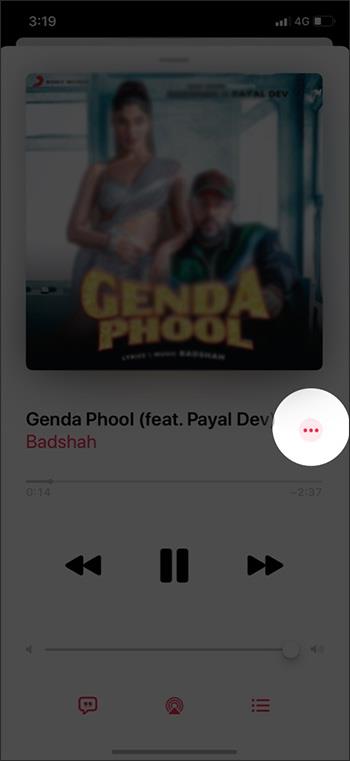
iOS 13.4.5 versijoje „Apple“ išbando muzikos dalijimosi funkciją iš „Apple Music“ į „Facebook“ ir „Instagram“, konkrečiai skelbdama muziką „Istorijose“, kad būtų galima bendrinti su visais, pavyzdžiui, kai skelbiate įprastas istorijas. Yra daug žmonių, norinčių pasidalyti savo mėgstamomis, įdomiomis dainomis, kad kiti galėtų mėgautis „Apple Music“, tačiau tai negali padaryti kitaip, kaip tik išsaugoti viršelio vaizdą ir vėliau juo pasidalyti.
Tačiau naudojant šią dalijimosi funkciją iOS 13.4.5 versijoje, dalytis muzika daug paprasčiau ir lengviau. Jums tereikia spustelėti bendrinti, tada pasirinkti Facebook arba Instagram ir viskas. Toliau pateiktame straipsnyje bus paaiškinta, kaip „Apple Music“ muziką bendrinti „Facebook“ ir „Instagram“.
Kaip bendrinti „Apple Music“ su „Instagram Stories“.
1 žingsnis:
Vartotojai pasiekia „Apple Music“ ir atidaro dainą, kurią nori bendrinti „Facebook“ arba „Instagram“. Tada spustelėkite 3 taškų piktogramą . Dabar parodykite naują meniu iš apačios į viršų su daugybe parinkčių, spustelėkite Bendrinti , kad pasirinktumėte bendrinti muziką.
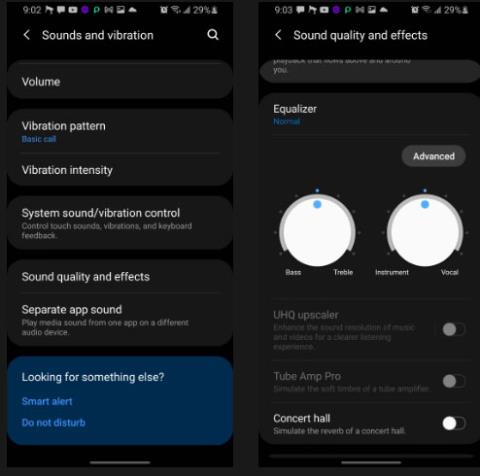
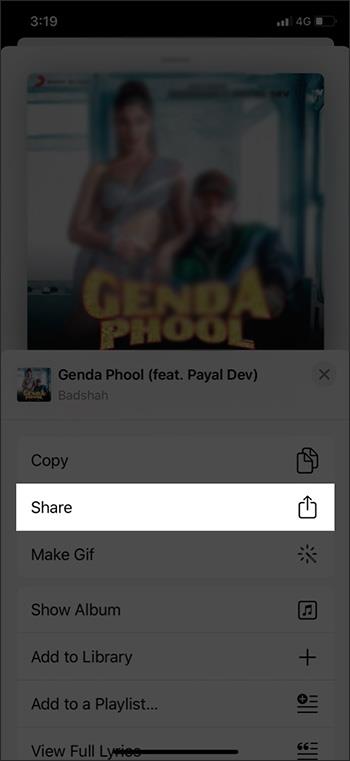
2 žingsnis:
Rodyti programų sąrašą, iš kurių vartotojai gali pasirinkti. Mes pasirenkame Facebook arba Instagram, atsižvelgdami į programą, kurią norime bendrinti. Jei nematote šių 2 programų, slinkite žemyn ir spustelėkite Daugiau, kad atidarytumėte papildomą programų sąrašą.
Šiuo metu „Apple Music“ automatiškai sukuria dainų istorijas su albumo viršeliu, dainos pavadinimu ir neryškia dainos fono spalva.
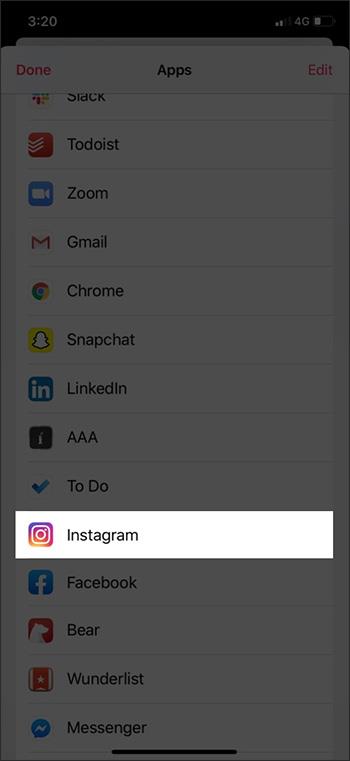
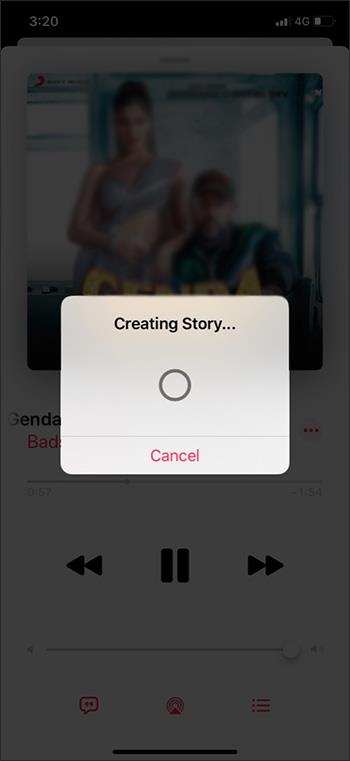
3 veiksmas:
Sukūrę tiesiog paspauskite Atidaryti , kad atidarytumėte „Instagram“, tada bendrinkite sukurtą įrašą, skirtą „Stories“.
Kai jūsų draugai ar sekėjai „Instagram“ paliečia albumo viršelį Stories, jie gali klausytis dainos neprenumeruodami „Apple Music“.
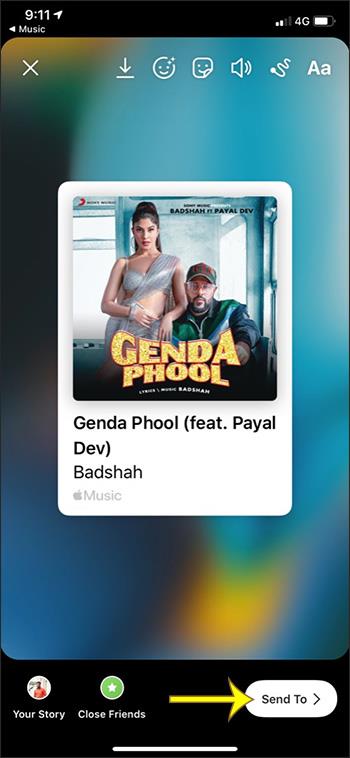
Žiūrėti daugiau:
Garso patikrinimas yra nedidelė, bet gana naudinga „iPhone“ telefonų funkcija.
„Photos“ programėlėje „iPhone“ yra prisiminimų funkcija, kuri sukuria nuotraukų ir vaizdo įrašų rinkinius su muzika kaip filme.
„Apple Music“ išaugo ypač didelė nuo tada, kai pirmą kartą buvo pristatyta 2015 m. Iki šiol tai yra antra pagal dydį mokama muzikos srautinio perdavimo platforma pasaulyje po „Spotify“. Be muzikos albumų, Apple Music taip pat yra tūkstančiai muzikinių vaizdo įrašų, visą parą veikiančių radijo stočių ir daugybės kitų paslaugų.
Jei norite, kad vaizdo įrašuose skambėtų foninė muzika, o tiksliau įrašytų dainą kaip foninę vaizdo įrašo muziką, yra labai paprastas sprendimas.
Nors „iPhone“ yra integruota programa „Weather“, kartais ji nepateikia pakankamai išsamių duomenų. Jei norite ką nors pridėti, „App Store“ yra daugybė parinkčių.
Naudotojai ne tik bendrina nuotraukas iš albumų, bet ir gali pridėti nuotraukų prie bendrinamų albumų iPhone. Galite automatiškai pridėti nuotraukų prie bendrinamų albumų, nereikės vėl dirbti iš albumo.
Yra du greitesni ir paprastesni būdai Apple įrenginyje nustatyti atgalinę atskaitą / laikmatį.
„App Store“ yra tūkstančiai puikių programų, kurių dar nebandėte. Įprasti paieškos terminai gali būti nenaudingi, jei norite atrasti unikalių programų, be to, nesmagu pradėti begalinį slinkimą atsitiktiniais raktiniais žodžiais.
„Blur Video“ yra programa, kuri sulieja scenas arba bet kokį norimą turinį telefone, kad padėtų mums gauti patinkantį vaizdą.
Šis straipsnis padės jums įdiegti „Google Chrome“ kaip numatytąją naršyklę „iOS 14“.









